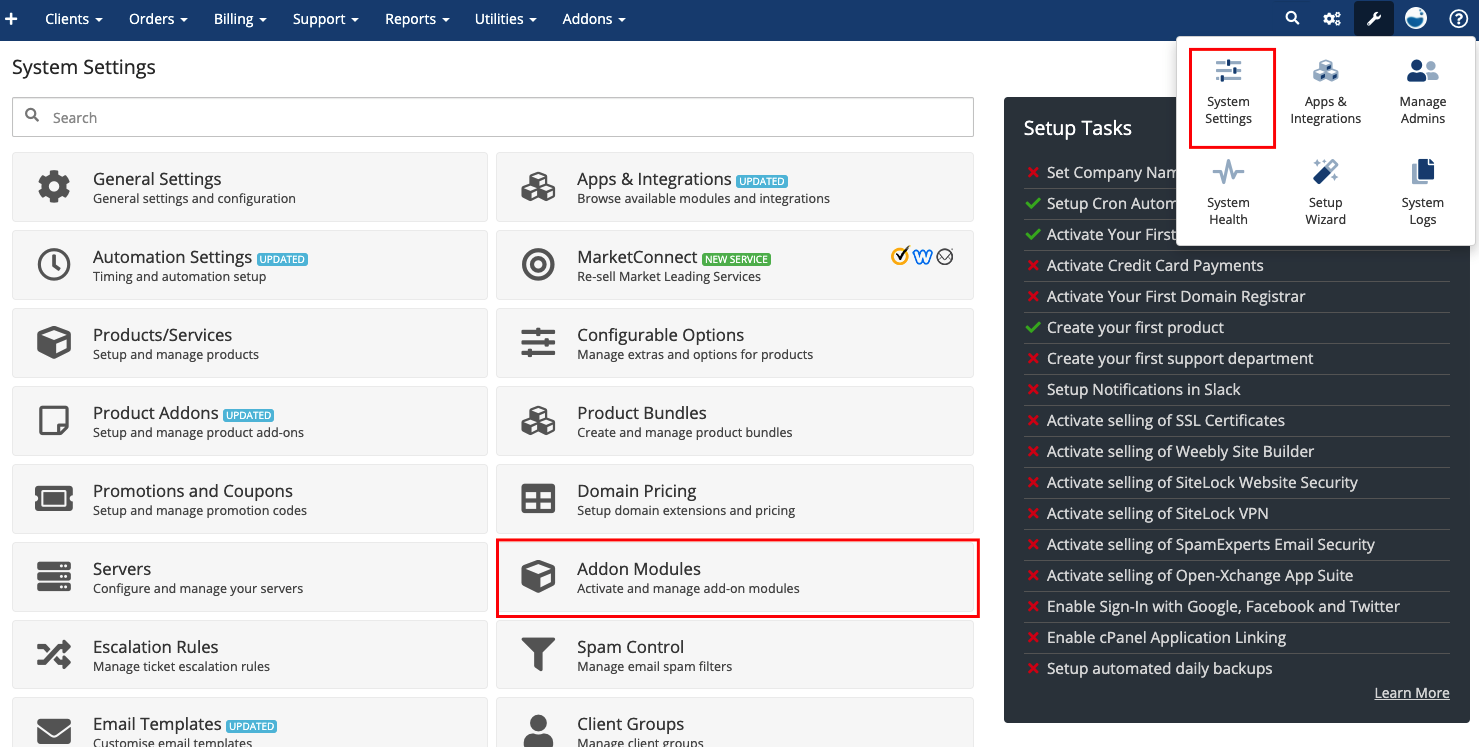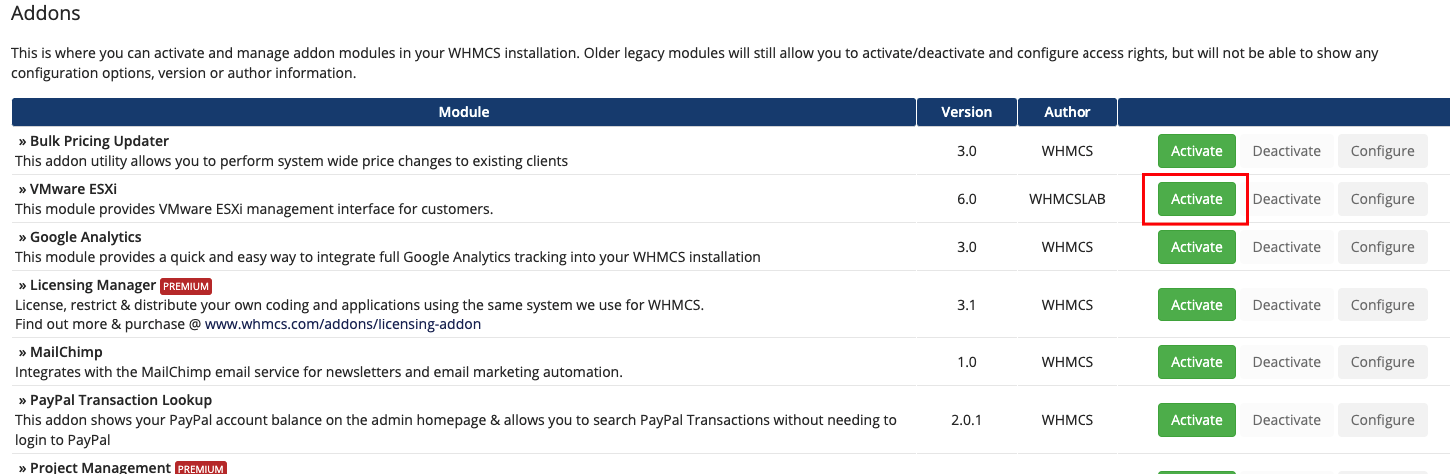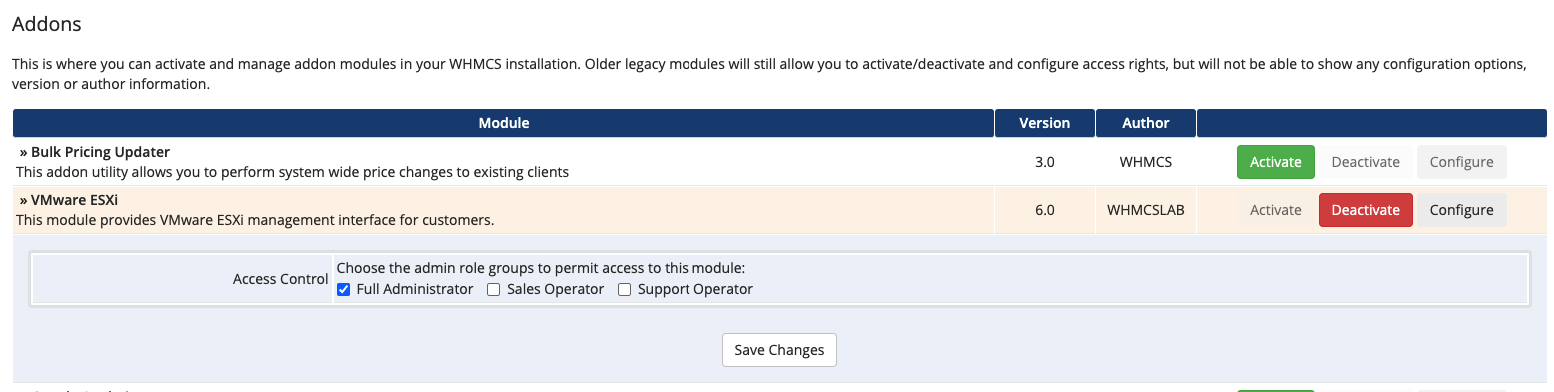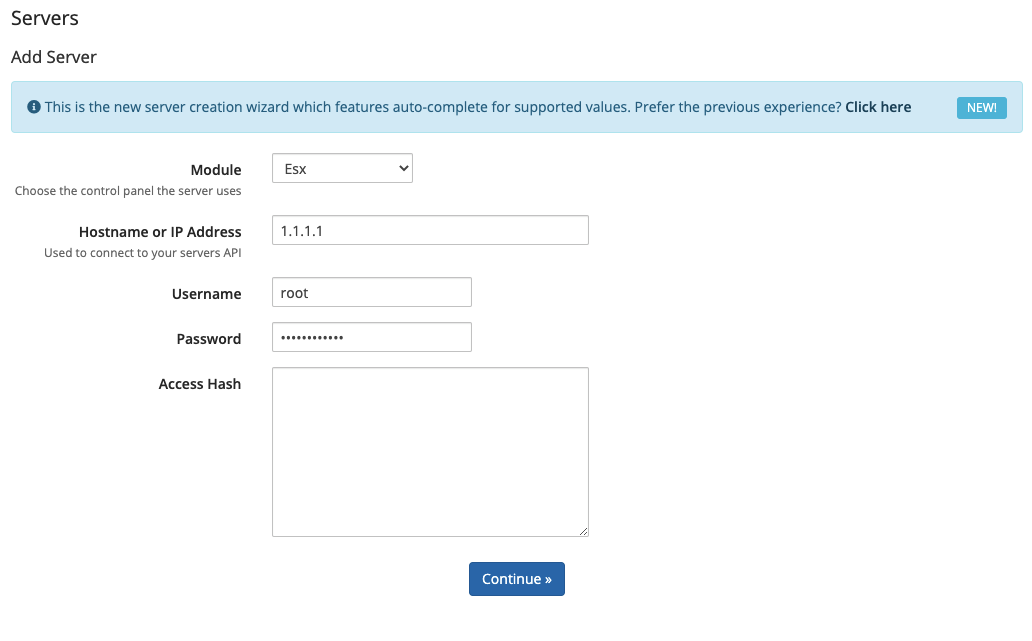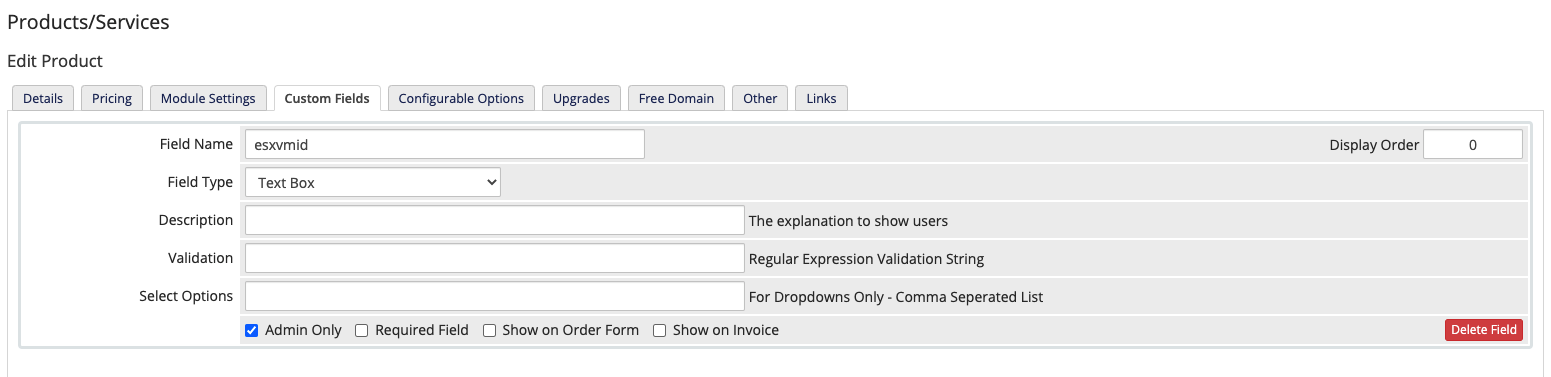WHMCS ESX MODÜLÜ KURULUMU
1. Sıkıştırılmış dosya içinde yer alan modules klasörlerini bilgisayarınızdaki herhangi bir yere çıkartınız
2. Çıkarttığınız modules klasörlerini WHMCS sisteminizin kurulu olduğu dizine gönderiniz.
3. WHMCS sisteminizin "Addon Modules" sayfasına giriniz.
4. Bu sayfada Esx Addon adlı modülü listede göreceksiniz. Activate linkine tıklayarak modülü aktif ediniz.
5- Ardından bu modüle yetkilendirme yapmanız gerekmektedir, aktif ettikten sonra altta yer alan izinleri resimdeki gibi yapabilirsiniz.
SUNUCULARIN EKLENMESi
- WHMCS Admin panelinizdeki ana menüde yer alan System Settings > Servers bağlantısına tıklayınız.
- Bu sayfada Options: Add New Server bağlantısına tıklayınız.
- Name alanına sunucunuzun ismini giriniz. Örnek "ESX Server - 1"
- IP Address alanına Esx sunucunuzun ip adresini giriniz.
- Module kısmındaki drop down seçeneklerinden Esx ' i seçiniz.
- Username alanına root yazınız
- Password alanına root şifrenizi yazarak kaydediniz.
- Bu şekilde varsa diğer ESXi sunucularınızı da ekleyiniz.
ÜRÜN AYARI
- ESX ile oluşturduğunuz ve sattığınız ürünlerde WHMCS sisteminiz üzerinden bir değişikik yapmalı ve bu ürünleri ESX Modülü'ne bağlamalısınız.
- WHMCS Panelinizden Products/Services alanındaki ilgili ürününüzün detaylarına tıklayınız.
- Ürün detaylarında bulunan tablardan Module Settings sekmesine tıklayınız.
- Karşınıza gelen drop down seçeneklerden VMWare ESXi'ı seçiniz.
- Yine aynı ürün detayları sayfanızda bulunan tablardan Custom Fields sekmesine tıklayınız.
- Buradan müşterinizin kullandığı sunucuyu ilişkilendirmek için özel bir alan oluşturmalısınız.
- Field Name alanına " esxvmid " yazınız.
- Bu alanı sadece adminlerin yönetimine imkan sağlayan Admin Only kutusuna tik koyunuz.
- Sonra yaptığınız işlemleri kaydediniz.
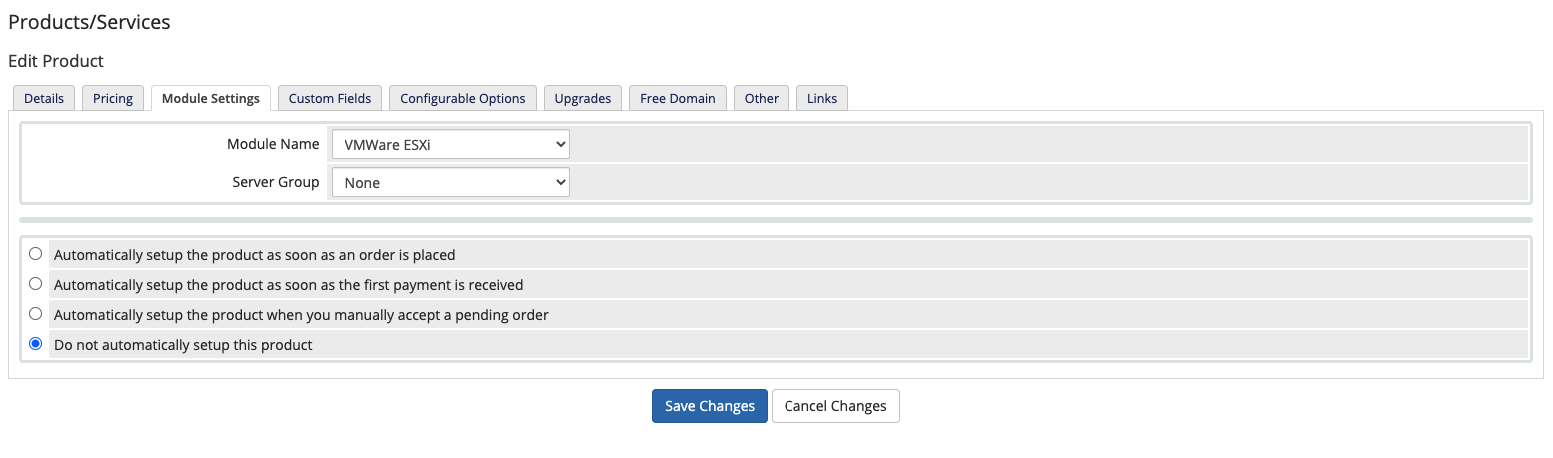
BİLMENİZ GEREKENLER
- Yukarıdaki tüm ayarları yaptıktan sonra tüm bağlantılar hazır.
- Şimdi müşterilerinizin profillerine giriniz. Sattığınız ilgili ürünü seçiniz. Buradaki Server kısmında eklediğiniz sunucuları göreceksiniz.
- Bu sayfada yer alan Server seçeneğinde, müşterinizin kullandığı sanal sunucunun ana sunucusunu seçiniz ( Servers kısmından eklediğimiz sunucular burada görünür. )
- Yine bu sayfada yer alan oluşturduğumuz esxvmid custom field alanına, müşterinizin kullandığı sanal sunucu id'sini girmelisiniz.
- Bu bilgiyi kolay bir şekilde Addons > VMware ESXi modül sayfanıza girererek Servers başlığı altında bulabilirsiniz.